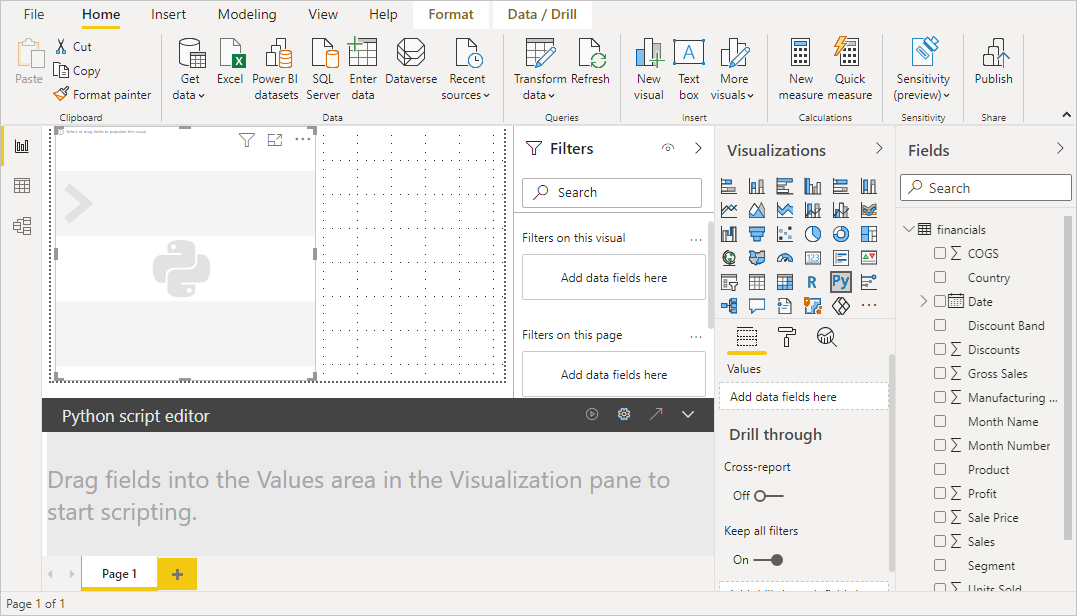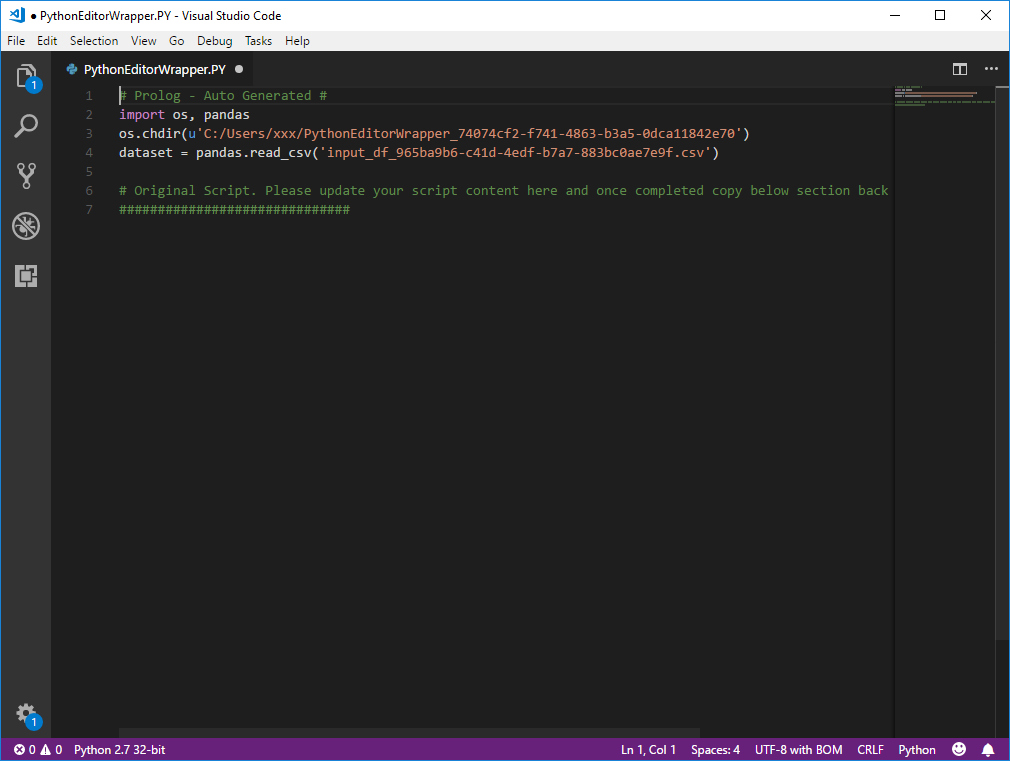Observação
O acesso a essa página exige autorização. Você pode tentar entrar ou alterar diretórios.
O acesso a essa página exige autorização. Você pode tentar alterar os diretórios.
Com o Power BI Desktop, você pode usar um IDE (ambiente de desenvolvimento integrado) de Python externo para criar e refinar scripts do Python e então usar esses scripts no Power BI.
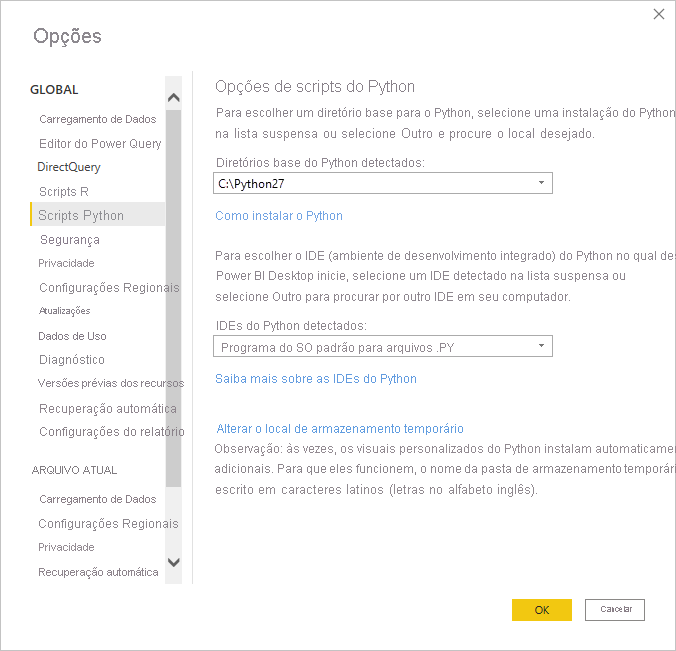
Habilitar um IDE do Python externo
Você pode inicializar o seu IDE do Python externo do Power BI Desktop e fazer com que seus dados sejam automaticamente importados e exibidos no IDE do Python. Ali, você pode modificar o script nesse IDE do Python externo e então colá-lo novamente no Power BI Desktop para criar elementos visuais do Power BI e relatórios.
Você pode especificar qual IDE do Python usar e inicializá-lo automaticamente por meio do Power BI Desktop.
Requisitos
Para usar esse recurso, você precisa instalar um IDE do Python no computador local. O Power BI Desktop não inclui, não implanta nem instala o mecanismo de Python, portanto, você deve instalar o Python separadamente no computador local. Você pode escolher qual IDE do Python usar com as seguintes opções:
Você pode instalar seu IDE do Python favorito; muitos desses IDEs estão disponíveis gratuitamente, como a página de download do Visual Studio Code.
Power BI Desktop também dá suporte para o Visual Studio.
Você também pode instalar um IDE do Python diferente e fazer com que o Power BI Desktop inicialize o IDE do Python seguindo um destes procedimentos:
- Você pode associar arquivos .PY ao IDE externo que você deseja que o Power BI Desktop inicialize.
- Você pode especificar o .exe que o Power BI Desktop inicializa selecionando Outros na seção Opções de script Python da caixa de diálogo Opções. Você pode abrir a caixa de diálogo Opções acessando Arquivo>Opções e configurações>Opções.
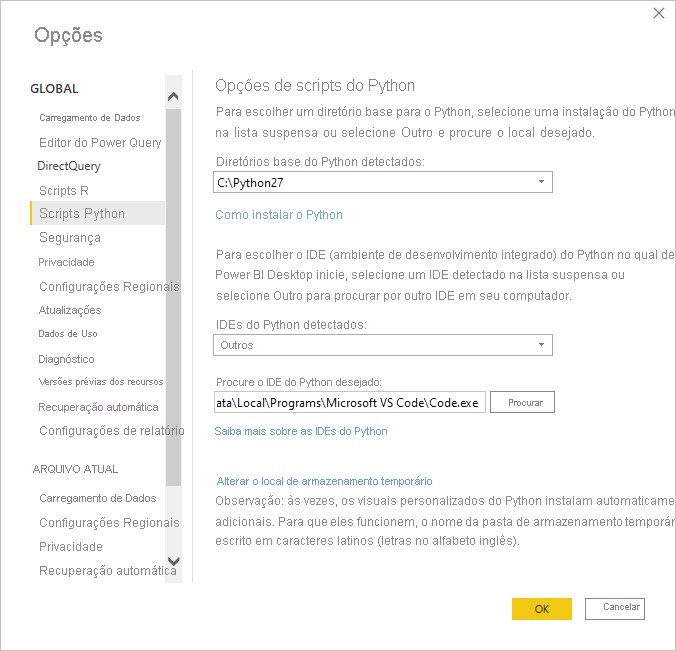
Se você tiver vários IDEs do Python instalados, poderá especificar qual será inicializado selecionando-o na lista suspensa IDEs do Python Detectados na caixa de diálogo Opções.
Por padrão, o Power BI Desktop inicializará o Visual Studio Code como o IDE de Python externo se ele estiver instalado no computador local. Se o Visual Studio Code não estiver instalado e você tiver o Visual Studio, ele será iniciado. Se nenhum desses IDEs do Python estiver instalado, o aplicativo associado a arquivos .PY será inicializado.
Se não existir nenhuma associação de arquivo .PY, será possível especificar um caminho para um IDE personalizado na seção Definir um diretório inicial de Python da caixa de diálogo Opções. Você também pode inicializar um IDE do Python diferente selecionando o ícone de engrenagem Configurações ao lado do ícone de seta Inicializar IDE do Python no Power BI Desktop.
Inicializar um IDE do Python por meio do Power BI Desktop
Para inicializar um IDE do Python no Power BI Desktop, execute as etapas a seguir:
Carregue os dados no Power BI Desktop.
Adicione uma visualização de Python à tela. Se você ainda não tiver habilitado elementos visuais de script, será solicitado a fazê-lo.
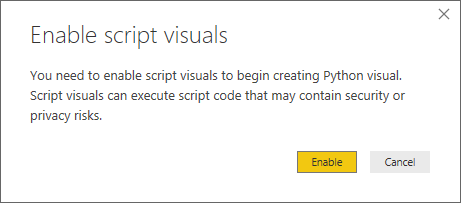
Após os visuais do script serem habilitados, um visual de Python em branco aparecerá, pronto para exibir o resultados do script. O painel Editor de script Python também aparece.
Agora você pode selecionar os campos que você deseja usar em seu script Python. Quando você seleciona um campo, o campo Editor de script Python cria automaticamente um código de script com base no campo ou campos selecionados por você. Você pode criar ou colar o script Python diretamente no painel Editor de script Python, ou pode deixá-lo vazio.
Observação
O tipo de agregação padrão para visuais do Python é não resumir.
Agora você pode inicializar o IDE do Python diretamente do Power BI Desktop. Selecione o botão Inicializar IDE do Python, localizado no lado direito da barra de título do Editor de script Python, conforme mostrado nesta captura de tela.
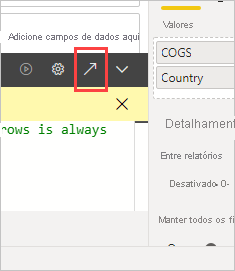
O IDE do Python especificado é iniciado pelo Power BI Desktop, conforme mostrado na imagem a seguir. Nesta imagem, o Visual Studio Code é o IDE padrão do Python.
Observação
O Power BI Desktop adiciona as primeiras três linhas do script para que os dados possam ser importados do Power BI Desktop quando você executar o script.
Os scripts que você criou no painel Editor de script Python do Power BI Desktop aparece começando na linha 4 no seu IDE do Python. Neste ponto, você pode criar seu script de Python no IDE do Python. Uma vez que o script Python esteja concluído no seu IDE do Python, você precisará copiá-lo e colá-lo de volta no painel Editor de script Python no Power BI Desktop, excluindo as três primeiras linhas do script que o Power BI Desktop tiver gerado automaticamente. Não copie as três primeiras linhas do script de volta no Power BI Desktop, essas linhas foram usadas apenas para importar os dados do Power BI Desktop para o IDE do Python.
Limitações conhecidas
Iniciar um IDE do Python diretamente do Power BI Desktop tem algumas limitações:
- Não há suporte para exportar automaticamente o script do IDE do Python para o Power BI Desktop.
Conteúdo relacionado
Dê uma olhada nas informações adicionais a seguir sobre o Python no Power BI.